win10系统自带的虚拟机的使用方法:1、打开控制面板,点击【启用或关闭windows功能】选项;2、勾选【Hyper-V】选项,重启电脑;3、打开Hyper-V管理器,依次点击【操作】、【新建】、【虚拟机】选项即可。

使用方法:
(学习视频分享:java课程)
首先打开“控制面板”,在“程序和功能”子菜单中选择“启用或关闭windows功能”
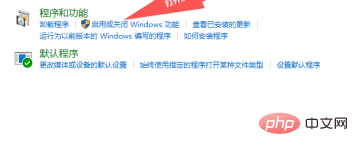
在“启动或关闭Windows功能”子菜单中勾选“Hyper”,然后重启电脑
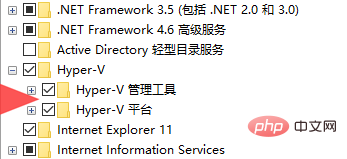
计算机重启完成后,我们就会看到开始菜单中有“Hyper-v管理器”,点击打开
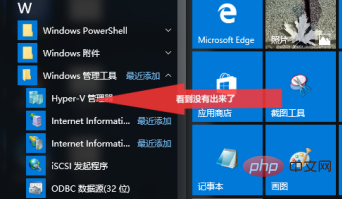
在“Hyper-V管理器”的菜单中,点击“操作”,在子菜单下选择“新建”、“虚拟机”
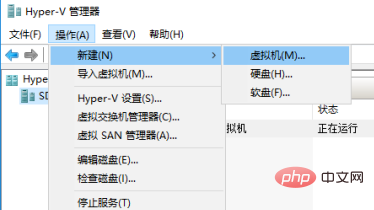
当虚拟机创建好之后我们就可以装系统了。
图文教程推荐:java入门
以上是win10系统自带的虚拟机怎么使用的详细内容。更多信息请关注PHP中文网其他相关文章!